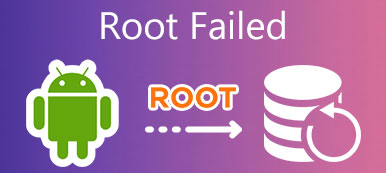Android stał się najpopularniejszym mobilnym systemem operacyjnym na całym świecie, częściowo dlatego, że jest otwarty i elastyczny. Ale jeśli masz tylko uprawnienia użytkownika, nie możesz cieszyć się wszystkimi możliwościami Androida.

Po pierwsze, utracisz gwarancję po zrootowaniu tabletu / telefonu z Androidem. Oznacza to, że nie możesz korzystać z bezpłatnej pomocy technicznej od swojego producenta. Z drugiej strony Twój telefon jest narażony na więcej zagrożeń bezpieczeństwa.
Każda aplikacja, która przyznaje przywilej dostępu do roota, jest w stanie zebrać wszystkie informacje i dane na Twoim urządzeniu. Co ważniejsze, musisz bardzo ostrożnie przeprowadzić proces rootowania systemu Android. Każda niewłaściwa operacja może spowodować poważne skutki, takie jak zniszczenie danych na urządzeniu, awarię telefonu lub tabletu itp.
Dlatego skupimy się na wszystkim, co powinniśmy wiedzieć o rootowaniu telefonu lub tabletu z Androidem. Poświęcisz kilka minut na przeczytanie posta, dowiesz się, dlaczego jest to główny telefon z Androidem i wiele metod.
- Część 1: Po co rootować telefon / tablet z Androidem
- Część 2: Co należy zrobić przed rootowaniem telefonu / tabletu z Androidem
- Część 3: Jak rootować Androida na PC / Mac
- Część 4: jak rootować Androida bez komputera
Część 1: Po co rootować telefon / tablet z Androidem
Po pierwsze, root to proces uzyskiwania uprawnień root'a. Istnieje wiele powodów, dla których ludzie chcą rootować swoje telefony lub tablety z Androidem. Najczęstsze przyczyny to:
1. Zainstaluj więcej nowych aplikacji. Aby pobrać aplikację, potrzebujesz sklepu z aplikacjami, takiego jak Sklep Play. Jeśli chcesz zainstalować aplikacje, których nie możesz znaleźć w Sklepie Play, może to zostać zablokowane przez producenta lub operatora. Po zrootowaniu telefonu z Androidem możesz zainstalować dowolną aplikację, jak chcesz. Na przykład przed zrootowaniem telefonu możesz pobierać tylko ograniczone pliki Aplikacje hakerów Wi-Fi (bez korzenia). Po zrootowaniu telefonu z Androidem możesz pobrać dowolną aplikację hakerską Wi-Fi bez ograniczeń.
2. Zwolnić miejsce, zwiększyć wydajność i żywotność baterii. Gdy otrzymasz nowy telefon z Androidem i włączysz go, niektóre aplikacje są już na Twoim urządzeniu. Co gorsza, te wstępnie zainstalowane aplikacje nie są usuwalne, nawet jeśli w ogóle ich nie używasz. Jedzą pamięć wewnętrzną i spowalniają telefon. Po zakorzenieniu możesz się ich pozbyć tak łatwo, jak odinstalować aplikacje innych firm. Co więcej, uprawnienia root pozwalają zamrozić aplikacje i uniemożliwić ich działanie w tle. To może poprawić wydajność i żywotność baterii.
3. Blokuj reklamy w dowolnej aplikacji. Dzisiaj irytujące reklamy stały się dużym problemem na urządzeniach mobilnych. Otwarty system Android daje reklamodawcom więcej możliwości. Dzięki zrootowanemu telefonowi z Androidem możesz korzystać z technologii blokowania reklam tak łatwo, jak na komputerze.
4. Dostosuj ekran główny, układ, ikony itp. Jeśli chcesz przeprojektować swój telefon z Androidem, rootowanie to prawie jedyny sposób. Następnie możesz uzyskać motyw i zmienić dowolne ustawienia.
5. Hack mobilne gry. Dlatego wielu graczy chce wykorzenić telefon lub tablet z Androidem. Możesz otwierać, edytować i zmieniać pliki gier na zrootowanym systemie Android.
Część 2: Co należy zrobić przed rootowaniem telefonu / tabletu z Androidem?
Jak wspomniano powyżej, łamanie ograniczeń dostępu do roota jest niebezpiecznym procesem, więc lepiej poczyń pewne przygotowania przed zrootowaniem Androida, na przykład wykonaj kopię zapasową urządzenia. Od tego momentu polecamy Apeaksoft Wyodrębnianie danych Androida aby pomóc Ci zrootować urządzenie z Androidem. Jego najważniejsze cechy to:
1. Łatwy w użyciu. Jest w stanie wyodrębnić dane z urządzeń z systemem Android i zapisać kopię zapasową na komputerze w ciągu kilku minut.
2. Bezstratna kopia zapasowa. Wszystkie dane Androida zostaną skopiowane na komputer w oryginalnym stanie i jakości.
3. Nie przerywa istniejących danych. Podczas tworzenia kopii zapasowej na urządzenia z systemem Android istniejące dane w systemie Android nie zostaną uszkodzone ani przerwane.
4. Napraw telefon z Androidem podczas tworzenia kopii zapasowej. Jest dostępny w różnych sytuacjach, takich jak zawieszenie systemu lub zamrożenie, czarny ekran i inne.
5. Większa kompatybilność. Kolejną korzyścią jest to, że Android Data Extraction działa na wszystkich tabletach i smartfonach z systemem Android od Samsunga, HTC, LG, Sony, MOTO, Google i innych dużych producentów.
6. Obsługa szerszego zakresu typów danych, w tym kontaktów, wiadomości, załączników wiadomości, filmów, dzienników połączeń, zdjęć, muzyki i innych.
Podsumowując, jest najlepszą opcją tworzenia kopii zapasowej urządzenia przed rootowaniem telefonu / tabletu z Androidem.
Jak wykonać kopię zapasową systemu Android przed rootem
Krok 1: Połącz swojego Androida z najlepszym narzędziem do tworzenia kopii zapasowych
Android Data Extraction ma dwie wersje, jedną dla Windows 10 / 8 / 8.1 / 7 / XP, a drugą dla Mac OS. Uzyskaj odpowiednią wersję na komputerze zgodnie z systemem operacyjnym. Połącz urządzenie z systemem Android z komputerem za pomocą kabla USB dołączonego do urządzenia. Uruchom najlepsze narzędzie do tworzenia kopii zapasowych na Androida; automatycznie wykryje Twój telefon. Naciśnij przycisk Start na głównym interfejsie, aby otworzyć następne okno.

Krok 2: Podgląd danych Androida przed utworzeniem kopii zapasowej
Wybierz nazwę urządzenia i model urządzenia z menu rozwijanych w oknie potwierdzenia. Następnie kliknij przycisk Potwierdź, aby przejść do następnego okna. Następnie narzędzie do tworzenia kopii zapasowych pokaże Ci, jak ustawić tryb pobierania telefonu na podstawie wykrytych informacji. Następnie kliknij przycisk Start, aby pobrać niezbędne oprogramowanie układowe. Po zakończeniu zostaniesz przeniesiony do okna podglądu.

Krok 3: Utwórz kopię zapasową danych przed rootingiem Androida
Na lewym pasku nawigacyjnym wyświetlane są typy danych, takie jak Kontakty, Wiadomości, Dzienniki połączeń, Galeria, Wideo, Audio, Dokumenty itp. Wybierz jeden typ danych, na przykład Kontakty, wszystkie nazwy kontaktów i numery telefonów w telefonie pojawią się na prawym panelu. Wybierz wszystkie kontakty, których kopię zapasową chcesz utworzyć, zaznaczając odpowiednie pola. Następnie przejdź do innych typów danych i wykonaj to samo. Na koniec kliknij przycisk Odzyskaj, upuść odpowiednie miejsce docelowe, aby zapisać dane i rozpocząć tworzenie kopii zapasowej przed rootem Androida.

Uwaga: zgodnie z naszymi testami Android Data Extraction jest w stanie wykonaj kopię zapasową całego telefonu z Androidem w ciągu kilku sekund.
Część 3: Jak rootować Androida na PC / Mac
W tej części chcemy pokazać, jak rootować Androida na komputerze, na przykład na komputerze z systemem Windows lub Mac.
Jak wykorzenić Androida na Macu
Nie jest łatwo zrootować Androida na Macu. Cydia Impactor to proste narzędzie do uzyskania uprawnień roota na oceanach urządzeń z systemem Android od Samsunga, HTC, Moto, Huawei itp.
Krok 1: Pobierz telefon lub tablet z systemem Android, utwórz nowy folder na pulpicie, pobierz aplikację Cydia Impactor i wyodrębnij pakiet plików do nowego folderu.
Krok 2: Odblokuj telefon, przejdź do Ustawienia-> Opcje programisty i włącz tryb debugowania USB. Podłącz urządzenie z Androidem do komputera Mac za pomocą kabla USB i uruchom narzędzie do rootowania systemu Android dla komputerów Mac.
Krok 3: Wybierz # upuść SuperSU su na / system / xbin / su z listy rozwijanej i kliknij przycisk Start, aby rozpocząć rootowanie Androida na Macu.
Krok 4: Po zakończeniu, uruchom ponownie telefon, pobierz i zainstaluj SuperSU, aby uzyskać dostęp do roota na twoim Androidzie.
Android root na Macu ma niską szansę na sukces, więc powinieneś pomyśleć dwa razy. Jeśli system Android dostanie błąd po awarii roota, po prostu spróbuj Tryb odzyskiwania systemu Android aby przeciągnąć telefon z Androidem do normalnego.

Jak rootować Androida na komputerze z systemem Windows
Istnieje wiele opcji, które pozwolą rootować Androida na komputerze. CF Auto Root jest jedną z najbardziej udanych metod.
Krok 1: Włącz telefon z Androidem, przejdź do Ustawienia-> Informacje o telefonie i zapisz numer kompilacji. Następnie pobierz pakiet na komputer ze strony internetowej CF Auto Root zgodnie z numerem kompilacji.
Krok 2: Uruchom telefon w trybie pobierania. Wspólna kombinacja przycisków to przyciski zmniejszania głośności + przyciski zasilania. Może być inny na twoim urządzeniu; możesz go znaleźć na stronie producenta. Następnie podłącz go do komputera za pomocą przewodu USB.
Krok 3: Uruchom Odin, sprawdź Auto Reboot i F Reset Time. Kliknij przycisk PDA, przejdź do pobranego pliku CF Auto Root i otwórz go. Kliknij przycisk Start, aby uruchomić proces rootowania systemu Android.

Część 4: Jak zrootować Androida bez komputera
W przypadku urządzeń mobilnych najlepszą opcją jest rootowanie Androida bez komputera. Tutaj możesz zdobyć trzy najlepsze. Po pierwsze, otwórz swoje urządzenie z Androidem, przejdź do Ustawienia-> Bezpieczeństwo i włącz Nieznane źródła. Pozwala to na pobieranie plików APK do rootowania systemu Android na telefonie.
Jak rootować najnowsze urządzenia z systemem Android z Kingo Root
Kingo Root jest dostępny na większości urządzeń z Androidem 4.4 i nowszych.

Krok 1: Połącz telefon lub tablet z dobrą siecią Wi-Fi. Uruchom przeglądarkę mobilną, wejdź na stronę Kingo Root i pobierz plik APK na swój telefon.
Krok 2: Uruchom plik APK, możesz go znaleźć w folderze pobierania. Po zainstalowaniu pakietu APK przejdź do ekranu głównego i otwórz aplikację Kingo Root.
Krok 3: Następnie naciśnij przycisk Root, aby rozpocząć rootowanie Androida bez komputera. Kilka minut później, po ponownym uruchomieniu telefonu, pobierz i zainstaluj program Root Checker, aby zobaczyć status root telefonu.
Po zakorzenieniu nie można odinstalować aplikacji Kingo Root z urządzenia. To największy minus. Jeśli ten zestaw narzędzi do roota do Androida nie działa w telefonie, możesz wypróbować inne opcje.
Jak rootować stare urządzenia z Androidem za pomocą Universal Androot
Universal Androot to kolejny popularny sposób na rootowanie Androida bez PC APK. Według autora działa on w systemie Android 1.5 do Androida 7.0. Oznacza to, że ten główny zestaw narzędzi dla systemu Android obsługuje szerszą gamę urządzeń z systemem Android.

Krok 1: Połóż też swój telefon lub tablet z Androidem online i przejdź na oficjalną stronę Universal Androot i pobierz ją za darmo.
Krok 2: Uruchom plik APK, po wyświetleniu monitu naciśnij przycisk Instaluj. Spowoduje to zainstalowanie aplikacji na Twoim urządzeniu.
Krok 3: Otwórz aplikację z paska aplikacji, dotknij i wybierz Superuser lub inną metodę. Jeśli jesteś gotowy, dotknij przycisku Root, aby uruchomić proces.
Po zakoń czeniu zrootowania Androida bez PC APK, Universal Androot zainstaluje automatycznie wymagane aplikacje na zrootowanego Androida. Teraz możesz korzystać z uprawnień roota na swoim urządzeniu.
Jak rootować Androida z Towelrootem
Innym zestawem narzędzi do rootowania Androida, który warto wypróbować, jest Towelroot. Jest to długotrwałe narzędzie dostępne dla systemu Android 4.4 i nowszych wersji. Według naszych badań Towelroot działa dobrze na większości urządzeń od największych producentów smartfonów.

Krok 1: Włącz Wi-Fi w telefonie i wprowadź dane logowania do sieci Wi-Fi. Następnie przejdź do strony Towelroot i pobierz plik APK. To narzędzie jest otwarte i można je pobrać bezpłatnie.
Krok 2: Następnie otwórz plik APK i postępuj zgodnie z instrukcjami wyświetlanymi na ekranie, aby zainstalować go na swoim urządzeniu.
Krok 3: Uruchom aplikację Towelroot z szuflady aplikacji, dotknij przycisku robienia przycisku ra1n, aby natychmiast złamać ograniczenie dostępu do konta root.
Twórcy często publikują aktualizacje Towelroot, więc lepiej zajrzyj na oficjalną stronę internetową, aby sprawdzić, czy Twoje urządzenie jest kompatybilne. Jeśli korzystasz z aplikacji antywirusowej na swoim telefonie, musisz ją wyłączyć. W przeciwnym razie może traktować zestaw narzędzi do rootowania Androida jako wirusa.
Wnioski
Biorąc pod uwagę, że setki milionów ludzi używa urządzeń z systemem Android na całym świecie. Ma sens, że ludzie nie mogą opuścić swojego urządzenia mobilnego, ponieważ prawie robi wszystko, od wysyłania wiadomości do utrzymywania kontaktu z ludźmi w mediach społecznościowych, od zapisywania ważnych wiadomości do śledzenia zdrowia. Ale jeśli chcesz całkowicie kontrolować swój telefon z Androidem, może być konieczne wygranie Androida.
W tym samouczku omówiliśmy, jak zlikwidować Androida z lub bez komputera. Oczywiście, ludzie mają różne powody, aby złamać ograniczenia dostępu do roota, ale sugerowaliśmy, aby wykonać kopię zapasową urządzenia za pomocą Apeaksoft Wyodrębnianie danych Androida. Jest to najlepszy sposób na uniknięcie utraty danych podczas rootowania tabletu lub smartfona z systemem Android.
Następnie udostępniliśmy pięć podejść do rootowania urządzeń z Androidem na Macu, Windows lub bez komputera. Możesz wybrać najbardziej odpowiednią metodę, aby uzyskać uprawnienie dostępu do roota. Mamy nadzieję, że nasze instrukcje i sugestie krok po kroku będą dla Ciebie przydatne. Jeśli masz więcej pytań związanych z rootem Androida, zostaw wiadomość pod tym postem, odpowiemy jak najszybciej.